- /
- /
- /
Conversando com a equipe comercial
O conceito de Conversas para o Inovatize Zurmo CRM é permitir que os colegas de trabalho se comuniquem e criem um diálogo sobre quaisquer assuntos internos ou em torno de uma Conta ou Oportunidade específica. O indicado é utilizar as Conversas diretamente do CRM em vez de usar o e-mail para centralizar e melhorar a comunicação interna da equipe comercial.
Criar uma nova conversa
As Conversas podem ser acessadas a partir da Caixa de Entrada no menu do lado esquerdo. Para criar uma nova conversa, clique em Criar Conversa a partir do botão Conversas ou a partir do botão Criar na barra superior do CRM.
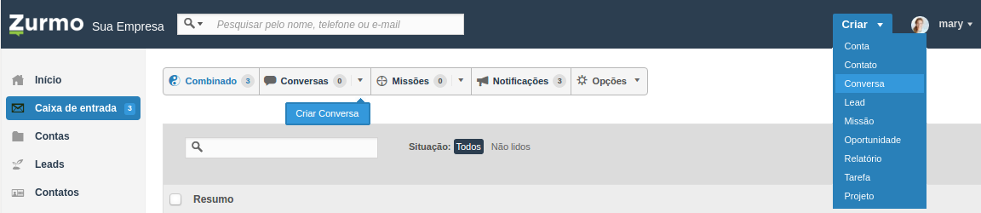
Para criar uma Conversa deve-se preencher as seguintes informações:
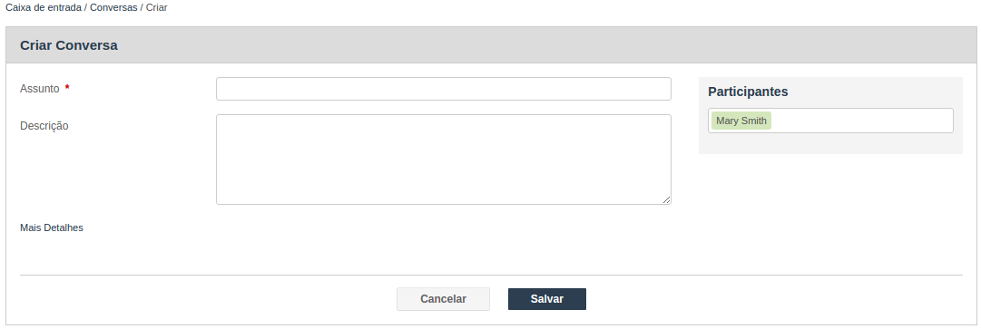
Sendo que os parâmetros acima representam:
Assunto – Insira o assunto da conversa.
Descrição – Informe uma descrição ou objetivo para a conversação.
Participantes – Para adicionar outros usuários a essa conversa, basta começar a digitar o nome dos usuários e selecionar quais devem participar. Apenas o criador e os participantes podem adicionar outros participantes. Clique no X para remover um usuário da conversa, porém o criador da conversa não pode ser removido.

Clicando em Mais Detalhes existem mais opções:
Anexos – Adicionar um anexo, sendo que o limite do tamanho do arquivo é de 50MB.
Conta – Selecione a Conta relacionada a Conversa, se essa Conversa tem relação com uma Conta específica.
Oportunidade – Selecione a Oportunidade relacionadas a Conversa, se esta Conversa tem relação com uma Oportunidade específica.
Clique no botão Salvar para criar a Conversa. Essa Conversa será apresentada no CRM para os participantes que também poderão receber um alerta via e-mail, se o Inovatize Zurmo CRM estiver integrado com um servidor de e-mail e se o alerta via e-mail estiver habilitado nas configurações de Notificações do usuário.
Visualizando suas conversas e comentários
A partir de Caixa de Entrada e depois clicando no botão Conversas será apresentada uma lista de todas as conversas que o usuário participa. As Conversas que ainda não foram lidas aparecerão em negrito.
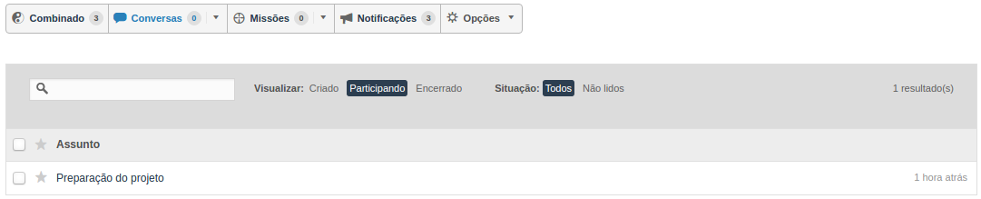
O usuário pode filtrar as Conversas apresentadas clicando em uma das três opções diferentes de visualização:
Criado – Somente será apresentada as Conversas criadas pelo próprio usuário.
Participando – Lista todas as Conversas que o usuário está participando.
Encerrado – Lista as Conversas encerradas que o usuário estava participando.
Clique em uma Conversa para ler os detalhes e para adicionar comentários:
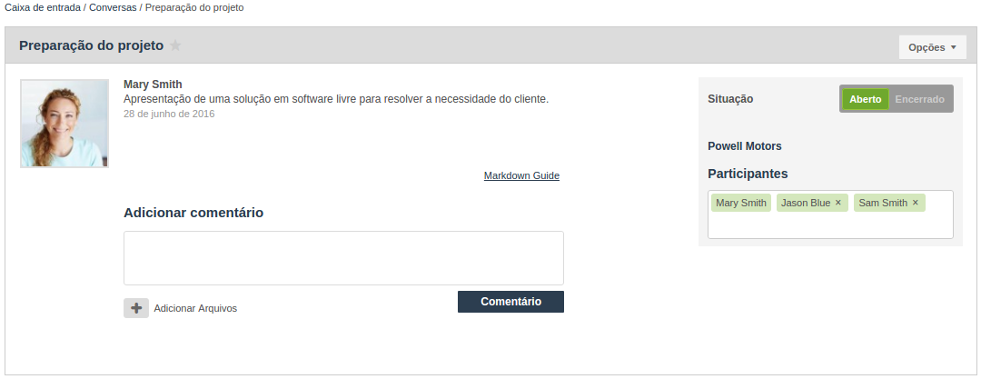
Para adicionar um novo comentário, basta digitar no caixa de texto Adicionar comentário e, em seguida, clicar no botão Comentário. Os outros participantes serão alertados do novo comentário, se esta opção estiver habilitada nas Notificações dos usuários.
O quadro Situação na parte superior direita mostra que esta é uma Conversa aberta. Para encerrar a Conversa, clique no botão Encerrado e para voltar a abrir a Conversa, clique no botão Aberto. Lembrando que qualquer participante pode abrir ou fechar a Conversa.
Quaisquer Contas ou Oportunidades relacionadas a Conversa serão listadas neste quadro, assim como quaisquer anexos.

